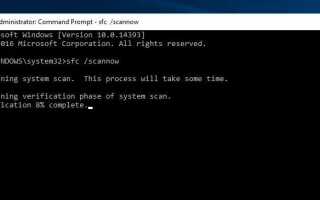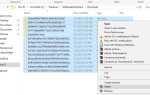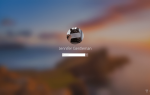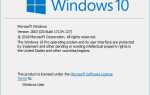С Windows 10 Microsoft устанавливает обновления Windows для автоматической установки, но иногда вы не можете установить обновления Windows по разным причинам. Обновление Windows может застрять, или вы не сможете обновить Windows из-за Ошибка повреждения базы данных Центра обновления Windows. И во время работы Встроенное средство устранения неполадок с обновлением Windows для исправления обновления Windows Неполадки, возникающие в результате этого Обнаружена потенциальная ошибка базы данных Центра обновления Windows 0x80070490 или необходимо обновить компоненты Центра обновления Windows! Если вы также страдаете от этой ошибки и хотите избавиться от нее, примените приведенные ниже решения.
Обнаружена потенциальная ошибка базы данных Центра обновления Windows или Компоненты Центра обновления Windows должны быть восстановлены В основном ошибки возникают, когда папка обновления файлового хранилища (распространение программного обеспечения, папка Catroot 2) повреждена или отсутствуют некоторые файлы. Это может быть при установке новых обновлений или при обновление Windows до более новой версии. Кроме того, это может произойти при выборе нескольких других функций, таких как «Восстановление Центра обновления Windows» или аналогичных.
Исправить потенциальную ошибку базы данных Центра обновления Windows
Получение потенциальной ошибки базы данных Центра обновления Windows обнаружено в Windows 10 при запуске средства устранения неполадок Центра обновления Windows? Вот как восстановить Повреждение базы данных Центра обновления Windows в Windows 10 и исправить обновление базы данных Обнаружена ошибка 0x80070490.
Примечание: Сильфонные решения также применимы, чтобы исправить:
- Не удалось восстановить поврежденную базу данных обновления Windows
- Ошибка базы данных Центра обновления Windows 0x800f081f
- Регистрация ошибки базы данных Центра обновления Windows отсутствует или повреждена
- Служба обновления ошибок базы данных Центра обновления Windows не работает
- Код ошибки базы данных Центра обновления Windows 80072ee2
- База данных Центра обновления Windows зависла
Запустите проверку системных файлов
Как обсуждалось поврежденные системные файлы являются основной причиной этой потенциальной ошибки базы данных Центра обновления Windows, в первую очередь попробуйте восстановить эти файлы. В Windows есть встроенная утилита SFC (System File Checker), которая помогает сканировать и восстанавливать отсутствующие, поврежденные, поврежденные файлы с кэшированной копией, которая находится в сжатой папке по адресу % WINDIR% \ System32 \ Dllcache.
к Запустите утилиту проверки системных файлов Откройте командную строку от имени администратора. Вы можете сделать это из поля «Начать поиск», введите cmd, а затем нажмите CTRL + SHIFT + ENTER. Теперь введите команду sfc / scannow и нажмите клавишу ввода, чтобы выполнить команду.
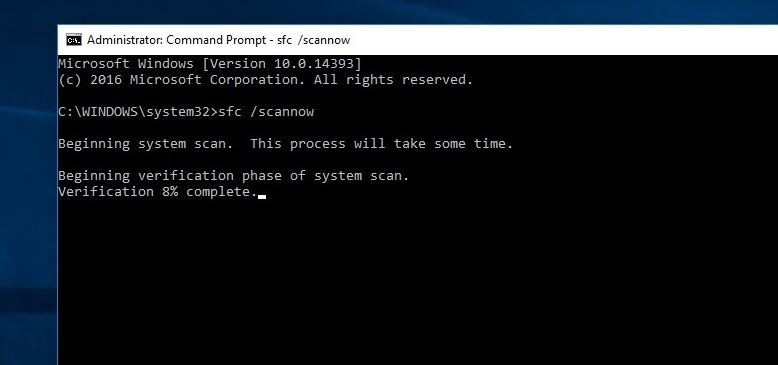
Это запустит процесс сканирования для отсутствующих или поврежденных системных файлов. Если найден любой, то утилита заменит их с % WINDIR% \ System32 \ Dllcache. Вам нужно только дождаться 100% завершения процесса сканирования. Это покажет результаты сканирования. Если результатом сканирования является защита ресурсов Windows, то не обнаружены какие-либо нарушения целостности или защита ресурсов Windows обнаружила поврежденные файлы и успешно их восстановила. Затем просто перезапустите Windows и проверьте наличие обновлений при следующем входе в систему.
Если результаты сканирования SFC Utility Служба защиты ресурсов Windows обнаружила поврежденные файлы, но не смогла исправить некоторые из них. Это вызывает необходимость запустить DISM Tool Что позволяет SFC Utility делать свою работу.
Запустите DISM (средство обслуживания образов развертывания и управления ими)
DISM расшифровывается как обслуживание образов развертывания и управление ими, и это инструмент, который можно использовать для восстановления и обслуживания образов Windows. В основном мы рекомендуем запускать этот инструмент, когда утилита SFC не в состоянии выполнить свою работу (исправить и восстановить отсутствующие системные файлы). Этот инструмент полезен для восстановления поврежденных изображений, особенно в ситуациях, когда проверка системных файлов не помогает.
Для запуска этого инструмента откройте командную строку от имени администратора, введите Command Bellow и нажмите клавишу Enter, чтобы выполнить то же самое.
DISM.exe / Online / Cleanup-образ / Восстановление здоровья
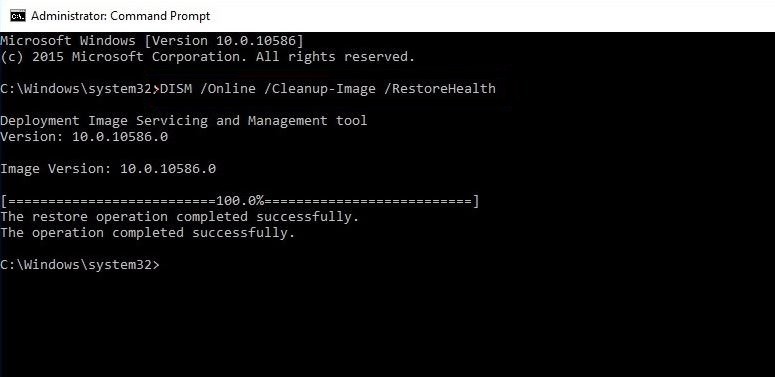
Процесс восстановления может занять несколько минут, поэтому вам нужно набраться терпения и дождаться его завершения. После того, как сделано, снова запустить Sfc / Scannow После 100% завершения закройте командную строку и начать сначала компьютер, а затем снова запустите Центр обновления Windows.
Также проверьте Как запустить DISM RestoreHealth с параметрами источника
Сброс компонентов Центра обновления Windows вручную
Если после восстановления или восстановления поврежденных, системных файлов по-прежнему возникают проблемы при установке обновлений Windows и обнаружении потенциальной ошибки базы данных Центра обновления Windows, обнаружена ошибка Ошибка повреждения базы данных Центра обновления Windows. Затем сбросьте компоненты Центра обновления Windows вручную, чтобы сбросить всю утилиту обновления и начать процесс обновления с нуля.
Для этого откройте командную строку от имени администратора и введите команду Bellow One By One и нажмите клавишу Enter, чтобы выполнить их. Сначала мы должны остановить некоторые обновления Windows связанных служб. Вы можете использовать следующие команды, чтобы остановить процессы служб Windows Update, MSI Installer, BITS и Cryptographic.
чистая остановка wuauserv
стоповые биты
чистая остановка cryptSvc
Чистая остановка
Далее вы должны переименовать SoftwareDistribution и catroot2 папки. Чтобы сделать это, введите следующие команды в командной строке одну за другой и нажмите Enter:
ren C: \ Windows \ SoftwareDistribution SoftwareDistribution.old
ren C: \ Windows \ System32 \ catroot2 Catroot2.old
Теперь, после этого, пришло время запустить все обновления связанных служб, которые мы остановили раньше. Чтобы запустить их, введите следующие команды одну за другой и нажмите кнопку Enter:
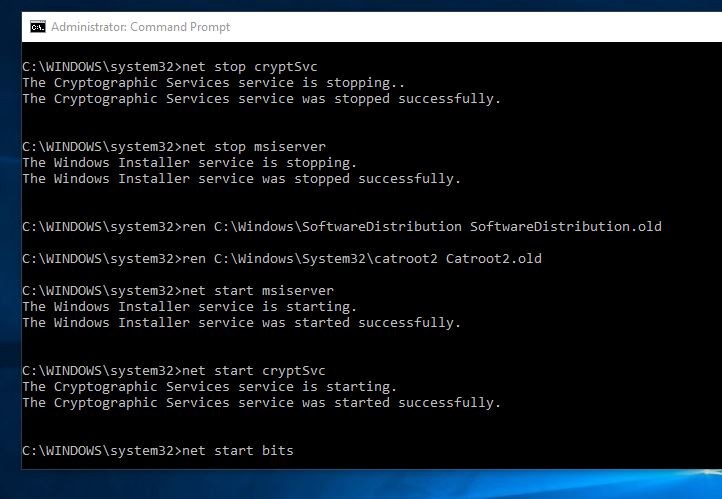
net start msiserver
net start cryptSvc
чистые стартовые биты
чистый старт wuauserv
Это все! Вы успешно сбросили компоненты обновления Windows. Теперь перезагрузите компьютер с Windows, чтобы изменения вступили в силу. Затем после попробуйте установить Центр обновления Windows еще раз. На этот раз вы не должны столкнуться с потенциальной ошибкой базы данных обновления Windows, обнаруженной в Windows 10.
Выполните чистую загрузку и затем установите Центр обновления Windows
Кроме того, если все вышеперечисленные методы дают сбой, то иногда чистая загрузка может помочь вам избавиться от потенциальной ошибки базы данных Центра обновления Windows в Windows 10. Вы можете выполнить чистую загрузку и установить обновления Windows, выполнив следующие действия.
Первая открытая конфигурация системы Win + R, тип MSCONFIG и нажмите клавишу ввода.
Шаг 1): Прежде всего, открыть Бегать диалоговое окно, нажав Windows + R ключи вместе, а затем введите MSCONFIG и нажмите ОК. Тем самым Общая вкладку и убедитесь, чтоВыборочный запуск”Раздел отмечен и снимите флажок“Загрузить элементы автозагрузкиОпция Как показано на изображении ниже.
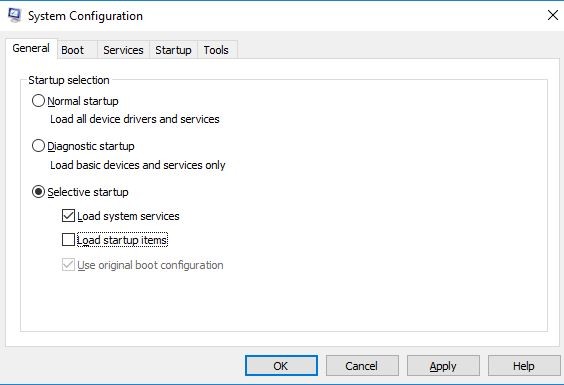
Затем перейдите к Сервисы вкладка Здесь установите флажок «Скрыть все службы Microsoft». И нажмите на «Отключить все», Чтобы отключить все ненужные сервисы, которые могут вызвать конфликт.
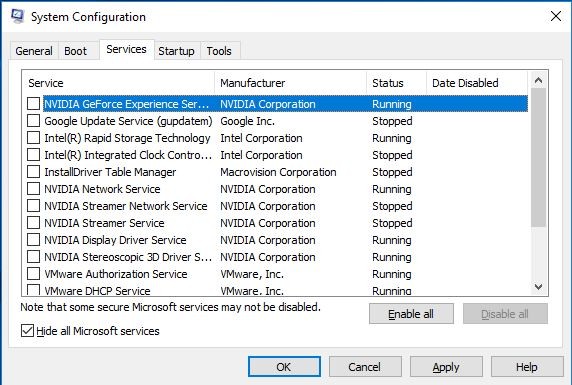
Снова перейдите на вкладку «Автозагрузка» и нажмите «Открыть диспетчер задач» ссылка на сайт. Windows 10 Диспетчер задач окно появится. Здесь под Запускать вкладка, отключить все элементы автозагрузки, которые включены.
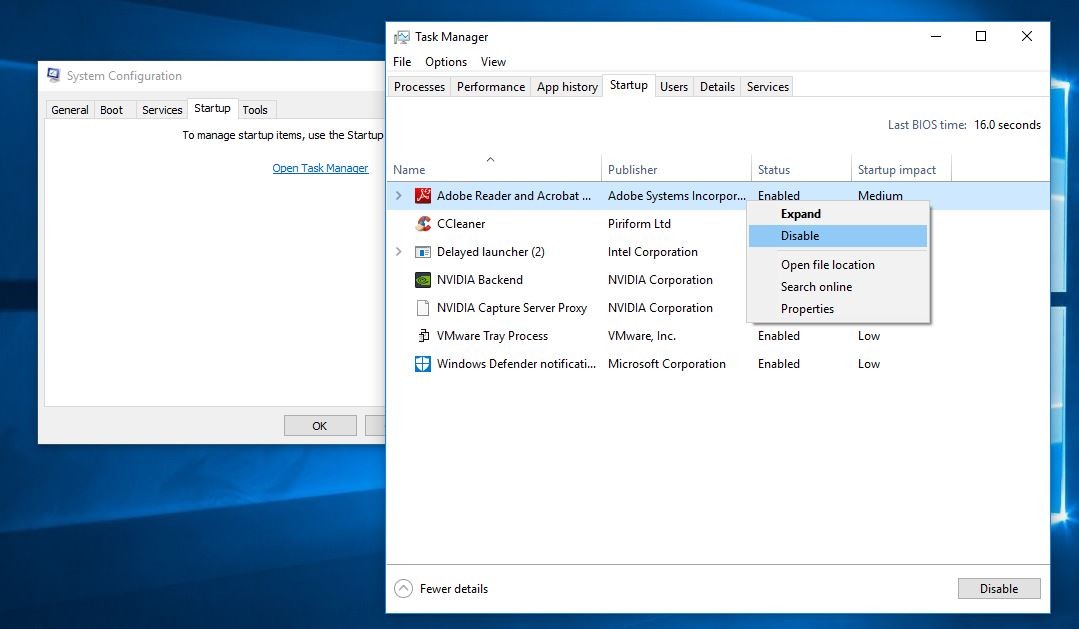
Вот и все нажмите на Ok кнопку и закройте Конфигурация системы чат. Это попросит перезагрузить, чтобы изменения вступили в силу, перезагрузите компьютер с Windows 10 и попробуйте установить обновления Windows. На этот раз вы не столкнетесь с ошибкой повреждения базы данных обновлений Windows.
После успешной установки обновлений Windows, Для запуска Windows в обычном режиме. Снова откройте конфигурацию системы. Нажмите Win + R, введите MSConfig и нажмите клавишу ввода. Под вкладкой «Общие» выберите Нормальный вариант запуска, и затем нажмите OK и перезапустите окна.
Вывод :
Это наиболее эффективные решения для устранения и исправления повреждения базы данных Центра обновления Windows »Обнаружена потенциальная ошибка базы данных Центра обновления Windows 0x80070490 сообщение об ошибке в Windows 10 при запуске средства устранения неполадок Центра обновления Windows. Я надеюсь, что после применения этих решений ваша проблема будет решена, и вы сможете успешно восстановить Windows 10. Повреждение базы данных. Повреждение любой проблемы при применении этих решений. Не стесняйтесь обсуждать комментарии ниже.
Также Читать
- Исправить Мы не можем установить некоторые обновления, потому что другие обновления находятся в процессе
- Решено: «Компоненты Центра обновления Windows должны быть отремонтированы» в Windows 10
- Не удается установить обновление Windows 10? Попробуйте эти решения
- Решено: 100% использование диска в новом ноутбуке под управлением Windows 10
- Решено: DHCP не включен для подключения по локальной сети в Windows 10